- مؤلف Jason Gerald [email protected].
- Public 2024-01-15 08:08.
- آخر تعديل 2025-01-23 12:06.
تعلمك مقالة ويكي هاو هذه كيفية حذف الصور من ملفك الشخصي على Instagram باستخدام جهاز كمبيوتر. يمكن إجراء الحذف على أجهزة الكمبيوتر التي تعمل بنظام Windows و Mac باستخدام Bluestacks أو بالانتقال إلى موقع Instagram للجوال من خلال أداة مطور Google Chrome ، وكذلك تطبيق Instagram على أجهزة الكمبيوتر التي تعمل بنظام Windows 10. لا يمكنك حذف صور متعددة مرة واحدة على أي إصدار من Instagram ، والخدمات التي تدعي توفير الميزة هي على الأرجح خدمة احتيالية.
خطوة
طريقة 1 من 3: استخدام Bluestacks
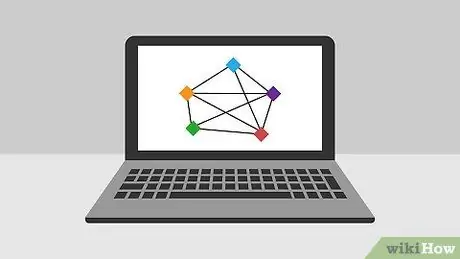
الخطوة 1. فهم ما يمكن أن تفعله هذه العملية
بينما يمكنك اتباع هذه الطريقة لحذف الصور من صفحات Instagram عبر محاكي Bluestacks Android ، لا يمكنك حذف صور متعددة في وقت واحد.
لا توجد طريقة لحذف صور متعددة على Instagram في وقت واحد لأن النظام الأساسي قد حظر الإضافات أو التطبيقات أو الخدمات التي قدمت هذه الميزة مسبقًا
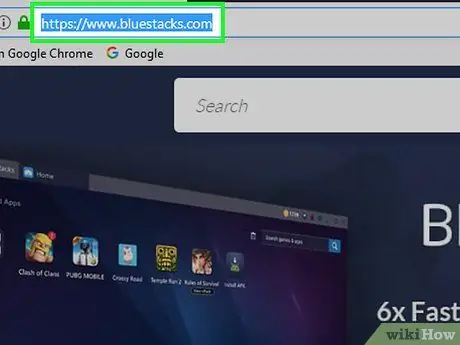
الخطوة 2. قم بتثبيت Bluestacks على الكمبيوتر
قم بزيارة https://www.bluestacks.com/ وانقر فوق " تنزيل BlueStacks "باللون الأخضر ، ثم انقر نقرًا مزدوجًا فوق ملف التثبيت الذي تم تنزيله واتبع التعليمات التي تظهر على الشاشة.
على أجهزة كمبيوتر Mac ، قد تحتاج إلى التحقق من التثبيت
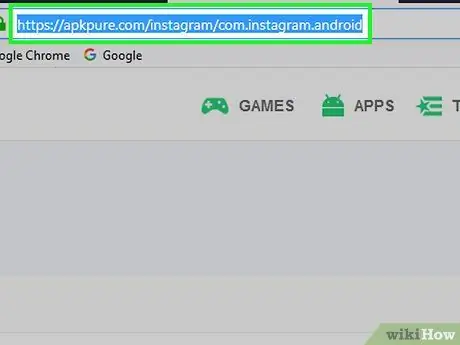
الخطوة 3. قم بتنزيل ملف Instagram APK
لا يسمح لك Bluestacks بتثبيت Instagram مباشرة من متجر Google Play ، لذا ستحتاج إلى تنزيل ملف Instagram APK بنفسك وتثبيته في Bluestacks:
- قم بزيارة https://apkpure.com/instagram/com.instagram.android عبر متصفح الويب بجهاز الكمبيوتر الخاص بك.
- انقر " تحميل APK ”.
- انتظر حتى ينتهي تنزيل الملف.
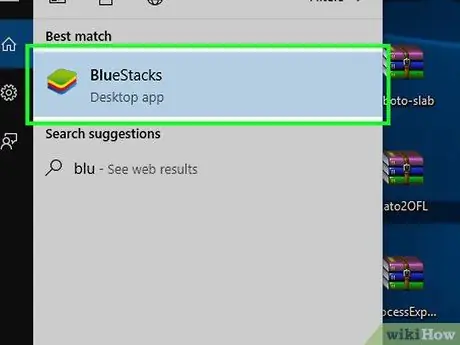
الخطوة 4. افتح Bluestacks
انقر أو انقر نقرًا مزدوجًا فوق أيقونة تطبيق Bluestacks ، والتي تشبه مجموعة من البطاقات الخضراء والصفراء والزرقاء.
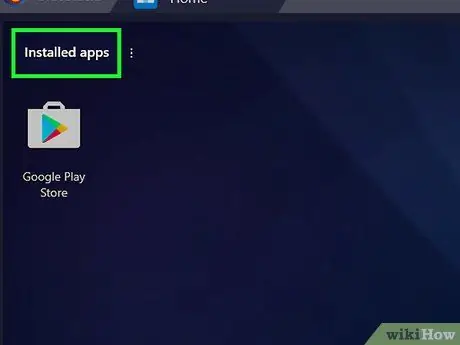
الخطوة 5. انقر فوق التطبيقات المثبتة
يوجد هذا الزر أعلى الجهة اليسرى من نافذة Bluestacks.
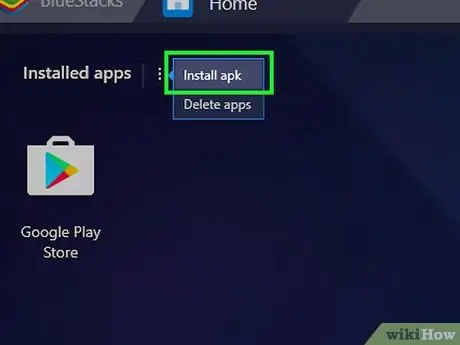
الخطوة 6. انقر فوق تثبيت apk
يوجد هذا الزر في الجانب الأيمن السفلي من النافذة.
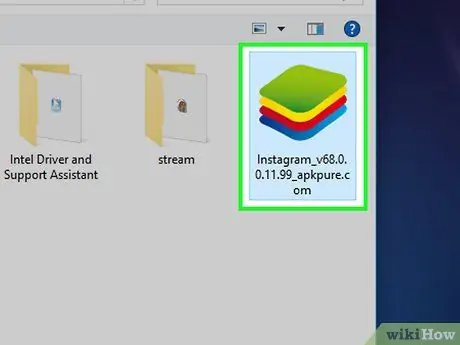
الخطوة 7. حدد ملف Instagram APK
انتقل إلى الموقع حيث يتم تخزين ملف APK الذي تم تنزيله ، ثم انقر فوق الملف مرة واحدة لتحديده.
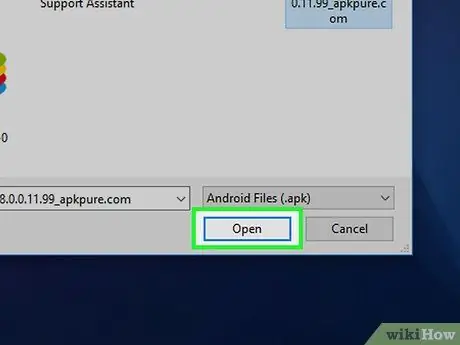
الخطوة 8. انقر فوق فتح
يوجد هذا الزر في الركن الأيمن السفلي من النافذة. سيتم تثبيت Instagram على Bluestacks بعد ذلك.
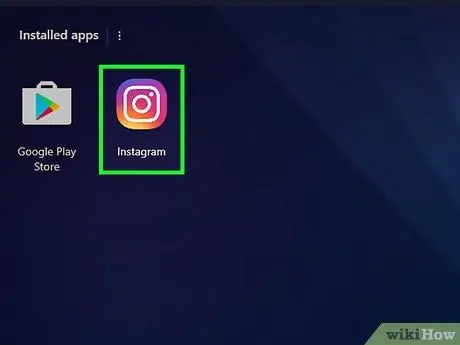
الخطوة 9. افتح Instagram
انقر فوق رمز تطبيق Instagram ، الذي يشبه صندوق الكاميرا الملون.
إذا طُلب منك إعادة تشغيل Bluestacks باستخدام بطاقة رسومات مختلفة عند فتح Instagram ، فانقر فوق الخيار " اعادة البدء وانتظر حتى ينتهي البرنامج من إعادة التشغيل قبل الانتقال إلى الخطوة التالية.
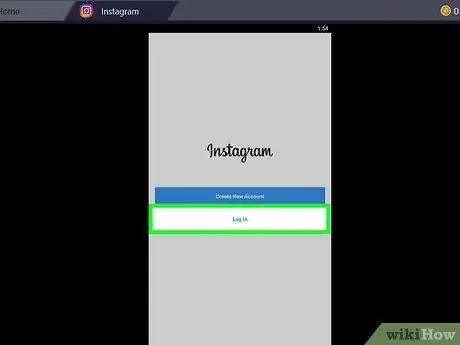
الخطوة 10. انقر فوق تسجيل الدخول
يوجد هذا الزر الأزرق في الصفحة الأولى من Instagram.
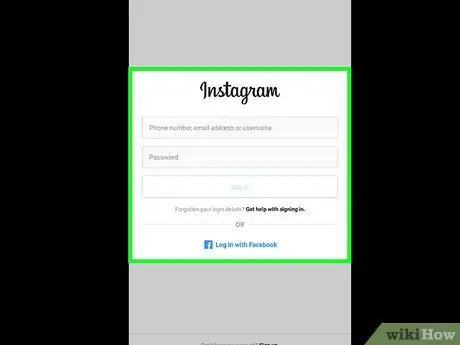
الخطوة 11. أدخل تفاصيل تسجيل الدخول إلى الحساب
انقر فوق حقل "رقم الهاتف أو البريد الإلكتروني أو اسم المستخدم" واكتب اسم مستخدم Instagram (عنوان البريد الإلكتروني أو رقم الهاتف) ، وانقر فوق حقل "كلمة المرور" وأدخل كلمة مرور الحساب ، ثم حدد " تسجيل الدخول ”.
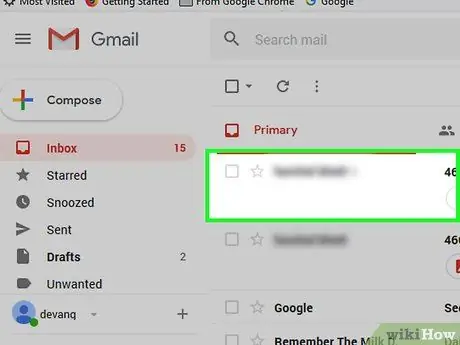
الخطوة 12. تحقق من الحساب إذا طُلب منك ذلك
إذا طُلب منك التحقق من حسابك قبل المتابعة ، فاتبع الخطوات التالية:
- اختر طريقة التحقق (رسالة قصيرة أو بريد إلكتروني).
- انقر " أرسل كود الحماية ”
- احصل على رمز أمان مكون من ستة أرقام من تطبيق المراسلة أو عنوان البريد الإلكتروني بهاتفك.
- أدخل رمز الحماية المكون من ستة أرقام.
- انقر " يقدم ”.
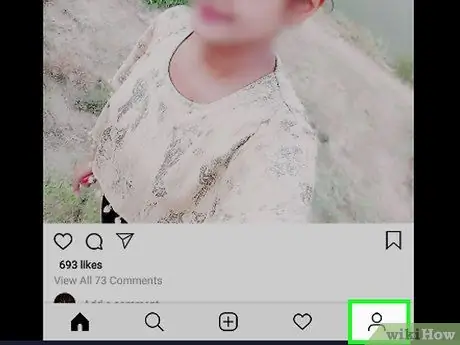
الخطوة 13. انقر فوق أيقونة الملف الشخصي
يوجد هذا الزر في الزاوية اليمنى السفلية من نافذة Bluestacks. سيتم فتح صفحة الملف الشخصي بعد ذلك.
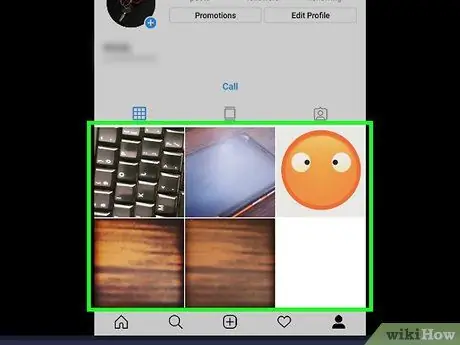
الخطوة 14. انقر فوق الصورة
حدد الصورة التي تريد حذفها. بعد ذلك ، سيتم فتح الصورة.
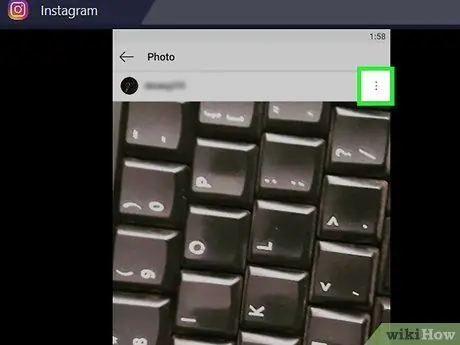
الخطوة 15. انقر
يوجد في الزاوية العلوية اليمنى من الصورة. القائمة سوف تفتح بعد ذلك.
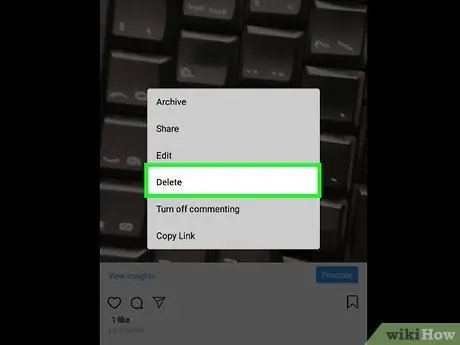
الخطوة 16. انقر فوق حذف
يتم عرض هذا الخيار في القائمة.
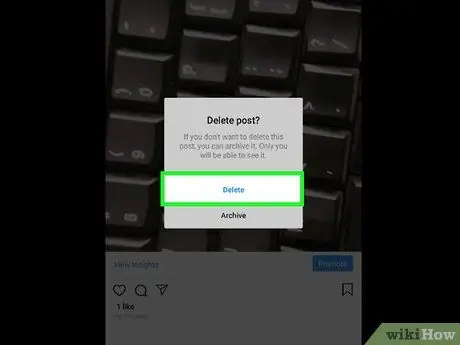
الخطوة 17. انقر فوق حذف عندما يُطلب منك ذلك
سيتم حذف الصورة من صفحة Instagram الخاصة بك بعد ذلك.
كرر العملية لكل صورة تريد حذفها
الطريقة 2 من 3: استخدام جوجل كروم
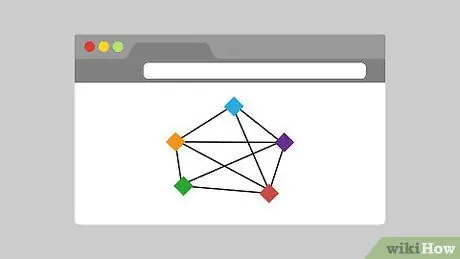
الخطوة 1. فهم ما يمكن أن تفعله هذه العملية
بينما يمكنك اتباع هذه الطريقة لحذف الصور من صفحات Instagram عبر محاكي Bluestacks Android ، لا يمكنك حذف صور متعددة في وقت واحد.
لا توجد طريقة لحذف صور متعددة على Instagram في وقت واحد لأن النظام الأساسي قد حظر الإضافات أو التطبيقات أو الخدمات التي قدمت هذه الميزة مسبقًا
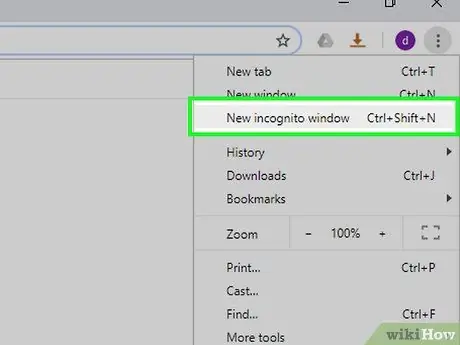
الخطوة 2. افتح نافذة Inkognito على Google Chrome
إظهار Google Chrome إذا لم يكن مفتوحًا بالفعل ، فحدد " ⋮"في الجانب العلوي الأيمن من النافذة ، وحدد" نافذة التصفح المتخفي الجديد "من القائمة المنسدلة.
يمكنك أيضًا استخدام الاختصار Ctrl + Shift + N (Windows) أو Command + ⇧ Shift + N (Mac) لإظهار نافذة التصفح المتخفي
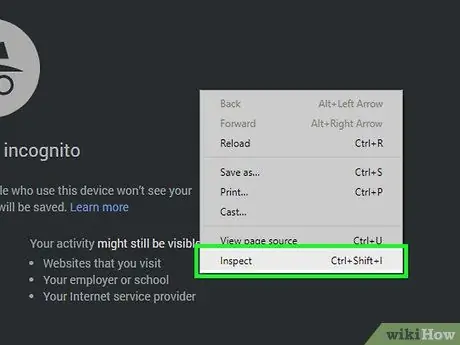
الخطوة 3. اعرض نافذة "أدوات المطور" أو أدوات المطور
انقر بزر الماوس الأيمن فوق عمود فارغ في الصفحة وحدد " فحص "من القائمة المنسدلة. ستظهر نافذة "أدوات المطور" على الجانب الأيمن من الصفحة.
إذا لم يكن الماوس الخاص بك يحتوي على أزرار مخصصة للنقر الأيسر والأيمن ، فاضغط على الزر بإصبعين ، أو اضغط على الجانب الأيمن من الزر ، أو المس لوحة التتبع بإصبعين
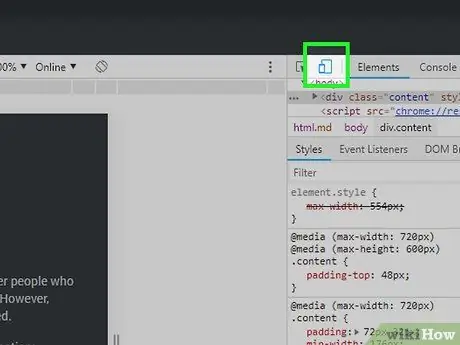
الخطوة 4. حدد رمز "الأجهزة المحمولة"
يتم عرض هذه الأيقونة ذات المستطيلات أعلى الجانب الأيسر من نافذة "أدوات المطور". سيتحول لون الرمز إلى اللون الأزرق بمجرد النقر عليه وسيعرض Chrome المحتوى في عرض الجوال.
يكون عرض الهاتف المحمول نشطًا إذا كان الرمز أزرق
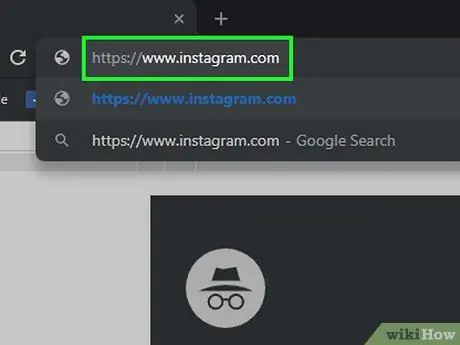
الخطوة 5. اذهب إلى موقع Instagram
انقر فوق شريط العنوان أعلى نافذة Chrome ، واستبدل النص المعروض بـ https://www.instagram.com/ ، واضغط على Enter.
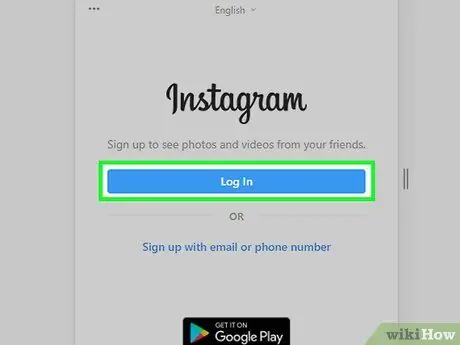
الخطوة 6. سجّل الدخول إلى حساب Instagram
حدد ارتباط " يسجل دخول "في أسفل الصفحة ، اكتب اسم المستخدم (يمكن استبداله بعنوان بريد إلكتروني أو رقم هاتف) وكلمة مرور الحساب ، ثم حدد" يسجل دخول ”.
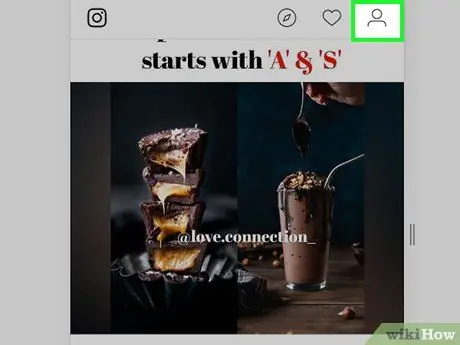
الخطوة 7. حدد أيقونة الملف الشخصي
تظهر هذه الأيقونة التي تأخذ شكل الإنسان في أعلى يمين الصفحة.
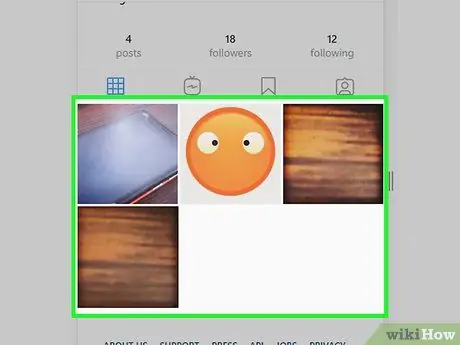
الخطوة 8. حدد صورة
ابحث عن الصورة التي تريد حذفها وانقر عليها. سيتم عرض الصورة في وضع ملء الشاشة.
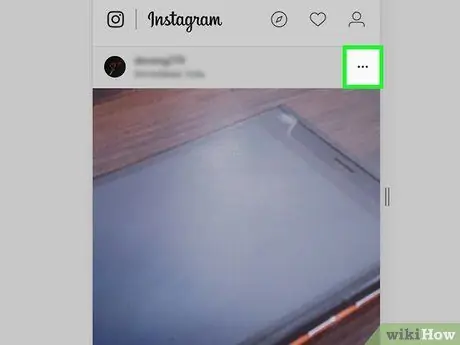
الخطوة 9. انقر
يظهر هذا الزر أعلى يمين الصورة. ستفتح نافذة منبثقة بعد ذلك.
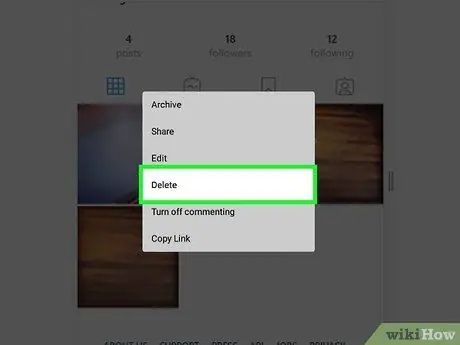
الخطوة 10. حدد حذف
هذا الخيار في النافذة المنبثقة.
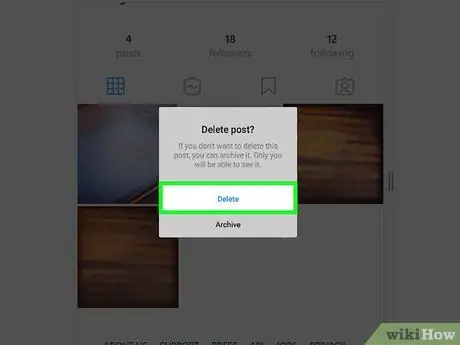
الخطوة 11. حدد حذف عندما يُطلب منك ذلك
ستتم إزالة الصورة من ملف التعريف الخاص بك. على الرغم من أنها لن تختفي من النافذة المفتوحة حاليًا ، إلا أنه سيتم حذفها عند إعادة تحميل الصفحة أو فتح صفحة موجز Instagram.
انقر فوق رمز الملف الشخصي مرة أخرى للخروج من نافذة الصورة
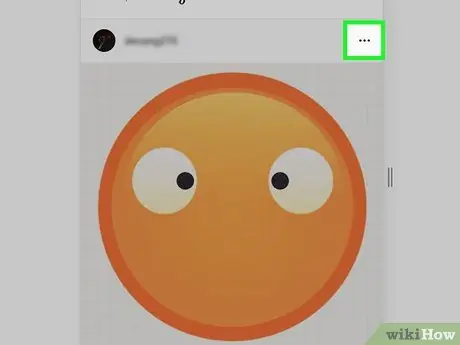
الخطوة 12. كرر العملية لكل صورة تريد حذفها
افتح الصورة التي تريد حذفها ، وانقر على " ⋯"، يختار " حذف "مرتين ، ثم انقر فوق رمز الملف الشخصي للخروج من نافذة الصورة.
الطريقة الثالثة من 3: عبر تطبيق Instagram لنظام التشغيل Windows 10
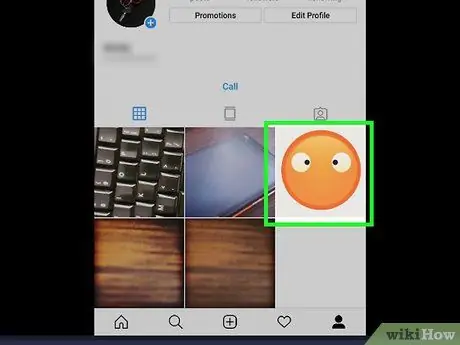
الخطوة 1. فهم ما يمكن أن تفعله هذه العملية
بينما يمكنك اتباع هذه الطريقة لحذف الصور من صفحات Instagram عبر محاكي Bluestacks Android ، لا يمكنك حذف صور متعددة في وقت واحد.
لا توجد طريقة لحذف صور متعددة على Instagram في وقت واحد لأن النظام الأساسي قد حظر الإضافات أو التطبيقات أو الخدمات التي قدمت هذه الميزة مسبقًا
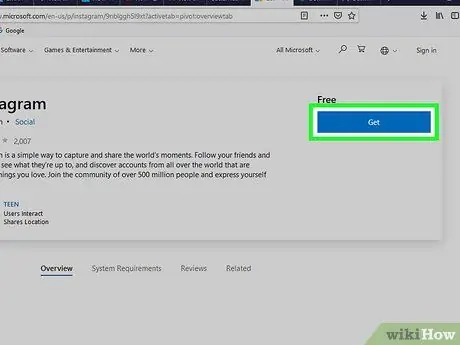
الخطوة 2. قم بتنزيل تطبيق Instagram المخصص لنظام التشغيل Windows 10
إذا كان التطبيق متاحًا بالفعل ، فانتقل إلى الخطوة التالية. لتنزيل تطبيق Instagram:
-
قائمة العرض يبدأ ”
- أدخل المتجر
-
يختار متجر ”

رمز تطبيق Microsoft Store v3 - انقر فوق شريط البحث أو " شريط البحث ”.
- أدخل instagram
- يختار " انستغرام "من القائمة المنسدلة.
- يختار " احصل على ”.

الخطوة 3. افتح قائمة "ابدأ"
انقر فوق رمز Windows في الجانب الأيسر السفلي من الشاشة لفتح القائمة.
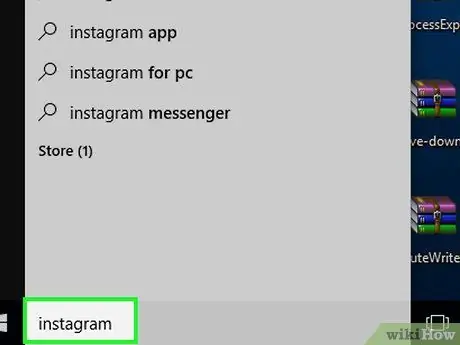
الخطوة 4. اكتب instagram في قائمة "ابدأ"
سيبحث الكمبيوتر عن تطبيق Instagram بعد ذلك.
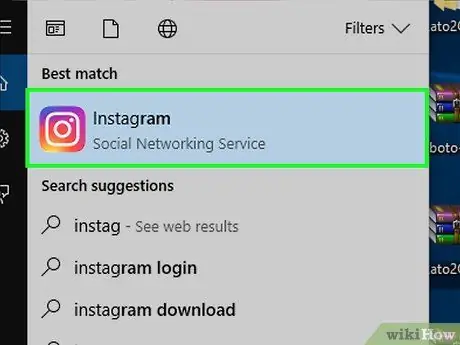
الخطوة 5. حدد Instagram
يوجد هذا الزر أعلى نافذة "ابدأ". سيتم عرض نافذة تسجيل الدخول إلى Instagram.
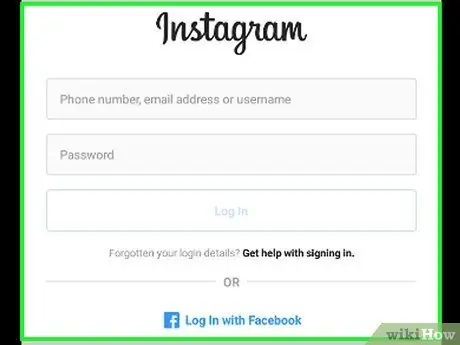
الخطوة 6. قم بتسجيل الدخول إلى الحساب
حدد ارتباط " تسجيل الدخول "في الجزء السفلي من النافذة ، اكتب اسم المستخدم (يمكن استبداله برقم هاتف أو عنوان بريد إلكتروني) وكلمة المرور ، وحدد" تسجيل الدخول ”.
تخطي هذه الخطوة إذا كنت قد سجلت الدخول بالفعل إلى حسابك
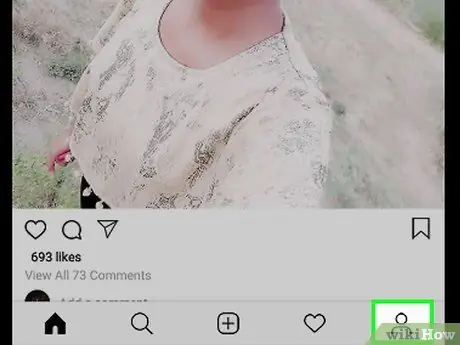
الخطوة 7. حدد أيقونة الملف الشخصي
تظهر هذه الأيقونة على شكل إنسان في الجانب الأيمن السفلي من النافذة. سيتم فتح صفحة ملفك الشخصي.
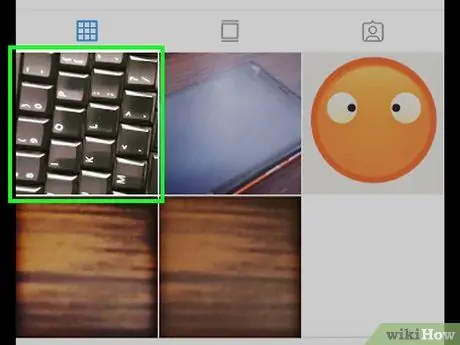
الخطوة 8. حدد صورة
ابحث عن الصورة التي تريد حذفها وانقر عليها. سيتم فتح الصورة بعد ذلك.

الخطوة 9. انقر
يظهر هذا الخيار في أعلى الجانب الأيمن من الصورة. سيتم فتح قائمة منبثقة أسفل النافذة بعد ذلك.
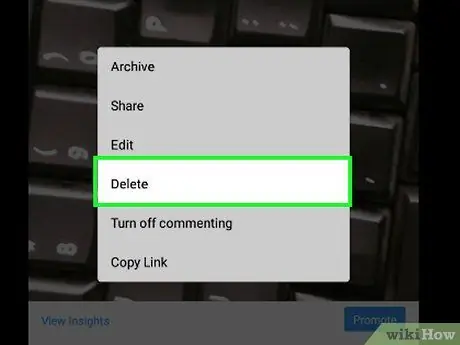
الخطوة 10. حدد حذف
هذا الخيار موجود في القائمة المنبثقة.
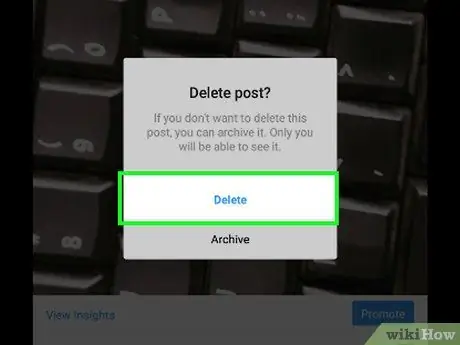
الخطوة 11. حدد حذف عندما يُطلب منك ذلك
سيتم حذف الصورة بعد ذلك وستتم إعادتك إلى صفحة ملفك الشخصي.
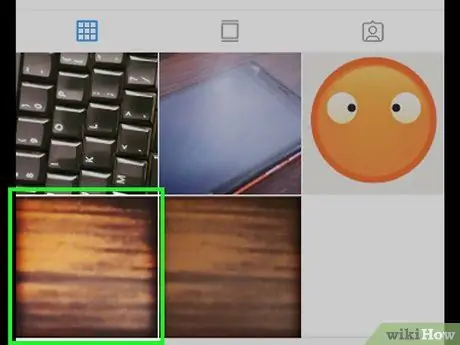
الخطوة 12. كرر العملية للصور الأخرى التي تريد حذفها
بينما لا يمكنك حذف أكثر من صورة واحدة في وقت واحد ، يمكنك إجراء حذف سريع عن طريق فتح الصور بشكل فردي والقيام بعملية الحذف.






